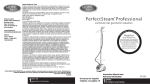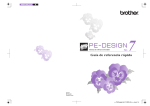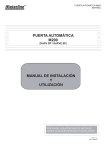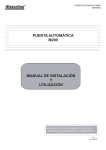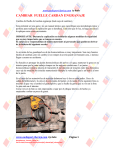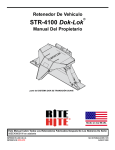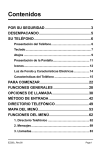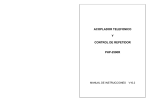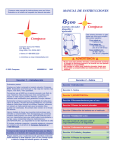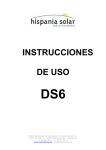Download Manual Servicio Voz sobre IP
Transcript
Manual del Servicio “Voz sobre IP” Manual del Servicio Soluciones de Telefonía IP Dirección General de Gestión de Productos y Servicios de Marketing Tabla de Contenidos Información importante .................................................................................................... 3 Acceso al web de gestión.................................................................................................. 4 Acceso a las opciones de gestión y servicios ................................................................... 5 Perfil ................................................................................................................................. 7 Llamadas entrantes ......................................................................................................... 10 Llamadas entrantes > Rechazo de llamadas anónimas............................................... 10 Llamadas entrantes > Desvío inmediato..................................................................... 11 Llamadas entrantes > Desvío si comunica ................................................................. 12 Llamadas entrantes > Desvío por ausencia ................................................................ 13 Llamadas entrantes > No molestar ............................................................................. 14 Llamadas entrantes > Desvío selectivo de llamadas .................................................. 15 Llamadas entrantes > Alerta de Prioridad .................................................................. 17 Llamadas entrantes > Timbre Simultaneo .................................................................. 18 Llamadas salientes.......................................................................................................... 20 Llamadas salientes > Devolución última llamada recibida ........................................ 20 Llamadas salientes > Marcación último número ....................................................... 21 Llamadas salientes > Restricción permanente identidad llamante ............................. 22 Llamadas salientes > Marcación Rápida 8 ................................................................ 23 Llamadas salientes > Marcación Rápida 100 ............................................................ 24 Llamadas salientes > Listín telefónico personal ......................................................... 25 Control de llamadas ........................................................................................................ 28 Control de llamadas > Llamada en espera ................................................................. 28 Control de llamadas > Flash para llamada retenida ................................................... 29 Control de llamadas > Flash para transferencia de llamada ...................................... 30 Control de llamadas > Flash para llamada en espera................................................. 31 Control de llamadas > Flash para llamada a tres ....................................................... 32 Control de llamadas > Gestor de llamadas ................................................................ 33 Control de llamadas > Integración con Outlook ........................................................ 34 Mensajería ...................................................................................................................... 36 Mensajería > Servicio contestador.............................................................................. 36 Utilidades........................................................................................................................ 38 Utilidades > Autenticación ........................................................................................ 38 Utilidades > Gestión de servicios en terminal ........................................................... 39 Anexo A: Gestor de llamadas......................................................................................... 41 Anexo B: Contraseñas seguras ....................................................................................... 47 2 Manual del Servicio Soluciones de Telefonía IP Dirección General de Gestión de Productos y Servicios de Marketing Información importante Para hacer uso del servicio requiere un terminal de Voz IP correctamente configurado. Puede emplear un cliente software, es decir un programa de ordenador, o un terminal físico (teléfono IP o teléfono convencional más adaptador). Consulte el manual de usuario de su terminal para instalarlo y configurarlo con los datos que se le han hecho llegar. Cada terminal se configura con un número de teléfono, que es el número origen de las llamadas que se hacen desde ese terminal, y que identifica al usuario llamante al cual se van a facturar las llamadas realizadas. Para realizar esta configuración se debe conocer la contraseña de terminal asociada al número de teléfono. Conociendo el número de teléfono y su contraseña de terminal asociada es posible configurar cualquier terminal compatible con el servicio, por lo que el mantenimiento en secreto de la contraseña de terminal es crucial para evitar que alguien pueda realizar llamadas fraudulentas en su nombre. Si va a cambiar la contraseña que se le ha suministrado siga los consejos que se le proporcionan al final de este manual. Es posible configurar varios terminales con el mismo número de teléfono, y aunque podrá realizar llamadas desde cualquiera de ellos, actualmente cuando reciba una llamada sólo llegará a uno de ellos. Este comportamiento es provisional y mientras no se solucione, se desaconseja tener varios terminales configurados con el mismo número, ya que no hay una regla precisa para concretar el terminal destino de una llamada en estos casos. Recuerde que para hacer uso del Servicio Contestador debe activarlo previamente desde la página web de gestión, con la contraseña por defecto que se le ha notificado. El Contestador Automático en Red se comporta de la misma forma que en las líneas de voz tradicionales y dispone de las mismas opciones de gestión y uso. 3 Manual del Servicio Soluciones de Telefonía IP Dirección General de Gestión de Productos y Servicios de Marketing Acceso al web de gestión Para acceder a la gestión de servicios desde el portal web, acceda desde un navegador web a la dirección del portal de gestión que se le ha suministrado junto al resto de sus datos. Si se le muestra una ventana con una Alerta de Seguridad pidiéndole permiso para continuar, responda que “Sí”. A continuación debe ser redirigido a un sitio web seguro en el que se le pedirá que introduzca su nombre de usuario y contraseña. En la casilla “Usuario” introduzca el número de teléfono que se le ha asignado. En la casilla “Contraseña” introduzca la contraseña de terminal que se le ha notificado. Puede marcar la casilla “Recordar la contraseña” si desea que su navegador rellene automáticamente la contraseña la próxima vez que acceda al portal. No se recomienda usar esta opción a menos que esté completamente seguro de que nadie que no sea de su confianza tiene acceso al ordenador. Es posible que la primera vez que entre al portal se le pida permiso para instalar la aplicación “Call Manager” firmada por Broadsoft. Si es así, responda que “Sí” cuando se lo soliciten. Si en el transcurso de la instalación se detecta que su equipo no dispone de algún componente necesario (p.ej. una versión de Java actual) se le pedirá permiso para instalarlo de forma automática. 4 Manual del Servicio Soluciones de Telefonía IP Dirección General de Gestión de Productos y Servicios de Marketing Acceso a las opciones de gestión y servicios En la siguiente figura se muestra la pantalla inicial con una breve descripción de las opciones de navegación. Las opciones de configuración se agrupan en varias categorías, que se pueden ver enumeradas en la columna de la izquierda. Cuando se pulsa sobre una de estas categorías se muestra un menú con todas las opciones que contempla junto a una breve descripción de la opción. Si se pulsa sobre el nombre de la opción o servicio se muestra una página con una descripción más detallada y un formulario para configurar los parámetros necesarios. En la siguiente página se muestra una tabla resumen con todos los apartados del web de gestión. Para los servicios que pueden estar activados o desactivados se muestra su estado en la página inicial de cada categoría. En los siguientes apartados se describen las opciones y servicios disponibles y los parámetros que se pueden configurar. 5 Manual del Servicio Soluciones de Telefonía IP Dirección General de Gestión de Productos y Servicios de Marketing Tabla resumen de opciones y servicios gestionables por web Desplegar y configurar información de perfil tal como tu nombre, número, extensión, dirección, departamento y dispositivo. Cambiar la contraseña para el acceso web y contraseña de portal de voz. Impedir que alguien te pueda llamar cuando el llamante ha restringido su número. Perfil Perfil Contraseñas Rechazo de Llamadas Anónimas Desviar automáticamente todas sus llamadas entrantes a otro Desvío Inmediato Desvío si Comunica Desvío por Ausencia Llamadas Entrantes No molestar Desvío Selectivo Llamadas de Alerta de Prioridad Timbre Simultáneo Llamadas Salientes Devolución última Llamada Recibida Rellamada Restricción Permanente Identidad Llamante Marcación Abreviada 8 Marcación Abreviada 100 Listín Telefónico Personal Llamada en Espera Flash para Llamada Retenida Flash para Transferencia de Llamada Control de Flash para Llamada en Llamadas Espera Flash para Llamada a tres Gestor de Llamadas Integración con Outlook Mensajería Nombre Personalizado Servicio Contestador Autenticación Utilidades Gestión de Servicios en Terminal número. Desviar automáticamente sus llamadas a otro número cuando su teléfono está ocupado. Desviar automáticamente sus llamadas a otro número cuando no ha respondido tras un cierto número de tonos. Desviar automáticamente sus llamadas a su buzón de voz, si así se configura, si no, el llamante escuchará tono de ocupado. Desviar automáticamente sus llamadas entrantes a un número diferente según un criterio predefinido, como número de teléfono, hora o día de la semana. El teléfono sonará con un tono diferente cuando se cumpla un criterio predefinido, como número de teléfono, hora o día de la semana. Varios teléfonos suenan simultáneamente cuando se recibe una llamada. Devolver una llamada al último que llamó, tanto si se contestó o no la llamada. Llamar al último número que marcó. Evitar que el número de teléfono se muestre cuando se llama a otros números. Llamar a un número predefinido marcando un sólo dígito. Llamar a un número predefinido marcando el prefijo de Marcación Rápida 100 y dos dígitos. Configurar una lista de números para marcación rápida desde su Gestor de Llamadas. Contestar a una llamada cuando ya se está atendiendo a otra. Retener una llamada con un código de acceso cuando se usa un teléfono sin capacidad de control de llamadas. Transferir una llamada mientras se usa un teléfono sin capacidad de control de llamadas. Cambiar a otra llamada entrante cuando se usa un teléfono sin capacidad de control de llamadas. Comenzar una conferencia cuando se usa un teléfono sin capacidad de control de llamadas. Proporciona un cliente web para el usuario, en lugar de que éste tenga que usar los códigos asterisco o los flash. Este cliente ofrece una interfaz gráfica al usuario que se usa para iniciar, manipular, y terminar llamadas. Acceder a sus contactos de Outlook desde tu Gestor de Llamadas. Cargar o modificar tu nombre personalizado para el portal de voz. Configurar un sistema de contestador automático en red. Realizar autenticación tras el registro de un teléfono IP para evitar acceso no autorizado al sistema. Mostrar los códigos de acceso (códigos asterisco) de sus servicios. 6 Manual del Servicio Soluciones de Telefonía IP Dirección General de Gestión de Productos y Servicios de Marketing Perfil Permite visualizar y cambiar ciertos datos de usuario, como el nombre del mismo o las contraseñas asociadas. Presione la opción de Perfil, para visualizar los datos de usuario. Se podrá modificar el Nombre y Apellido, tras lo cual presionaremos Aplicar para ratificar los cambios, o Cancelar para dejar los valores iniciales. 7 Manual del Servicio Soluciones de Telefonía IP Dirección General de Gestión de Productos y Servicios de Marketing Así mismo se podrá visualizar los datos definidos para el usuario, como número telefónico, identidad de usuario, etc. Por otro lado, dentro de las Opciones englobadas en Perfil, podrá seleccionar, Contraseñas, que permite el cambio de la contraseña asociada a cada usuario para el acceso a la página web de gestión del servicio. 8 Manual del Servicio Soluciones de Telefonía IP Dirección General de Gestión de Productos y Servicios de Marketing Introduzca la contraseña con la que se ha accedido a la pagina web en Escriba la contraseña actual, introduzca la nueva contraseña en Escriba la nueva contraseña, ratifique la nueva contraseña en Escriba otra vez la nueva contraseña, finalmente presione Aplicar para ejecutar el cambio. Recuerde que la próxima vez que entre en el portal de gestión tiene que utilizar la nueva contraseña. 9 Manual del Servicio Soluciones de Telefonía IP Dirección General de Gestión de Productos y Servicios de Marketing Llamadas entrantes Permite la gestión del grupo de servicios suplementarios contratados por el usuario, encaminados al manejo de llamadas entrantes. Para configurar un servicio, seleccione su opción entre las que aparecen en la siguiente figura, la cual muestra los servicios contratados y su estado: ON para activado y OFF para desactivado. Por defecto, inicialmente todos los servicios estarán desactivados. Llamadas entrantes > Rechazo de llamadas anónimas. Permite al usuario rechazar todas las llamadas en las que el usuario llamante ha decidido ocultar su número. 10 Manual del Servicio Soluciones de Telefonía IP Dirección General de Gestión de Productos y Servicios de Marketing Si se quiere activar este servicio, seleccionar On y pulsar Aplicar o Aceptar. Llamadas entrantes > Desvío inmediato Permite desviar la llamada entrante incondicionalmente a cualquier otro número alternativo. 11 Manual del Servicio Soluciones de Telefonía IP Dirección General de Gestión de Productos y Servicios de Marketing Si se quiere activar este servicio, seleccionar Desvío inmediato, e introducir el número al que se desea desviar la llamada en el campo Desviar llamada a . Posteriormente Seleccionar On. Se puede seleccionar así mismo la posibilidad de que en el terminal del usuario suene un timbre recordatorio o de aviso, cada vez que se desvíe una llamada. De esta forma el usuario sabrá que tiene activado el servicio. Para activar esta función seleccionar Escuchar timbre de aviso cuando una llamada es desviada. Una vez configurado el servicio pulsar Aplicar o Aceptar. La configuración de este servicio puede realizarse alternativamente desde el teléfono marcando la siguiente combinación de teclas: Activar: *21*teléfono_desvío Desactivar: #21# Llamadas entrantes > Desvío si comunica Permite desviar la llamada entrante a cualquier otro número alternativo siempre que su línea esté ocupada. El desvío no se realiza en caso de tener activado el servicio de llamada en espera. 12 Manual del Servicio Soluciones de Telefonía IP Dirección General de Gestión de Productos y Servicios de Marketing Si se quiere activar este servicio, seleccionar Desvío si comunica, e introducir el número al que se desea desviar la llamada en el campo Desviar llamada a . Posteriormente Seleccionar On. Una vez configurado el servicio pulsar Aplicar o Aceptar. La configuración de este servicio puede realizarse alternativamente desde el teléfono marcando la siguiente combinación de teclas: Activar: *67*teléfono_desvío Desactivar: #67# Llamadas entrantes > Desvío por ausencia Permite desviar la llamada entrante a cualquier otro número alternativo siempre que no se responda la llamada entrante. 13 Manual del Servicio Soluciones de Telefonía IP Dirección General de Gestión de Productos y Servicios de Marketing Si se quiere activar este servicio, seleccionar Desvío por ausencia, e introducir el número al que se desea desviar la llamada en el campo Desviar llamada a . Seleccione el número de tonos que se oirán en el terminal antes de que se desvíe la llamada, los posibles valores son 2, 3, 4, 5 o 6. Posteriormente Seleccionar On. Una vez configurado el servicio pulsar Aplicar o Aceptar. La configuración de este servicio puede realizarse alternativamente desde el teléfono marcando la siguiente combinación de teclas: Activar: *61*teléfono_desvío Desactivar: #61# Llamadas entrantes > No molestar Permite desviar la llamada entrante directamente al buzón de voz, en el caso de que no se quiera ser molestado. 14 Manual del Servicio Soluciones de Telefonía IP Dirección General de Gestión de Productos y Servicios de Marketing Se puede seleccionar así mismo la posibilidad de que el terminal del usuario suene un timbre recordatorio o de aviso, cada vez que se desvíe una llamada entrante al buzón de voz. De esta forma el usuario sabrá que tiene activado el servicio. Para activar esta función seleccionar Escuchar timbre de aviso cuando una llamada es desviada. Posteriormente seleccionar On. Una vez configurado el servicio pulsar Aplicar o Aceptar. La configuración de este servicio puede realizarse alternativamente desde el teléfono marcando la siguiente combinación de teclas: Activar: *78 Desactivar: *79 Llamadas entrantes > Desvío selectivo de llamadas Permite desviar la llamada entrante a un número alternativo en función de la identidad del número llamante. Se podrán crear varios perfiles o criterios de desvío. 15 Manual del Servicio Soluciones de Telefonía IP Dirección General de Gestión de Productos y Servicios de Marketing Introducir el número de destino por defecto de todos los perfiles que se definan. Introducirlo en el campo Desviar llamadas a. Se puede seleccionar así mismo la posibilidad de que en el terminal del usuario suene un timbre recordatorio o de aviso, cada vez que se desvíe una llamada entrante. De esta forma el usuario sabrá que tiene activado el servicio. Para activar esta función seleccionar Escuchar timbre de aviso cuando una llamada es desviada. Seleccionar Añadir para introducir los criterios que debe cumplir la llamada para que se desvíe: a) Días. Todos los días o por días específicos de la semana. b) Horas. Todo el día o por tramos horarios. c) Llamadas desde. Todas las llamadas entrantes o dependiendo del número telefónico específico. Puede introducir una pequeña descripción del perfil en el campo descripción. Seleccionar Aplicar o Aceptar. 16 Manual del Servicio Soluciones de Telefonía IP Dirección General de Gestión de Productos y Servicios de Marketing Se puede activar o desactivar rápidamente los diferentes perfiles creados mediante la casilla Activo. Posteriormente seleccionar Aplicar. Llamadas entrantes > Alerta de Prioridad Permite disponer de un timbre diferente en el terminal en función de que la llamada entrante cumpla una serie de criterios como el día, hora y/o número telefónico llamante. Nota: El funcionamiento de este servicio depende de las prestaciones de su terminal. Consulte el manual de usuario de su equipo para saber si hay alguna limitación en el soporte de este servicio. 17 Manual del Servicio Soluciones de Telefonía IP Dirección General de Gestión de Productos y Servicios de Marketing Introduzca una descripción del criterio que debe cumplir la llamada entrante, en el campo Descripción. Seleccione los criterios que debe cumplir la llamada: d) Días. Todos los días o por días específicos de la semana. e) Horas. Todo el día o por tramos horarios. f) Llamadas desde. Todas las llamadas entrantes o dependiendo del número telefónico específico. Seleccionar Aceptar. Se puede activar o desactivar rápidamente los diferentes perfiles creados mediante la casilla Activo. Posteriormente seleccionar Aplicar. Llamadas entrantes > Timbre Simultáneo Permite definir diferentes números telefónicos que sonarán al mismo tiempo que el terminal del usuario. La llamada será atendida por el terminal que responda antes la llamada y el resto dejarán de sonar. 18 Manual del Servicio Soluciones de Telefonía IP Dirección General de Gestión de Productos y Servicios de Marketing Introducir los números de teléfono que serán llamados al mismo tiempo que el terminal del usuario, dentro del campo Número de teléfono y después Añadir. Dicho número aparecerá debajo de la columna Número de teléfono. Si desea borrar uno de estos números selecciónelo en la columna Borrar y presione Borrar. Se puede seleccionar si queremos que el servicio no se realice en caso de que esté establecida una llamada. Una vez configurado presione On y después Aplicar o Aceptar. 19 Manual del Servicio Soluciones de Telefonía IP Dirección General de Gestión de Productos y Servicios de Marketing Llamadas salientes Permite la gestión del grupo de servicios suplementarios contratados por el usuario, encaminados al manejo de llamadas generadas por el mismo. Para configurar un servicio, seleccione su opción entre las que aparecen en la siguiente figura, la cual muestra los servicios contratados. En alguno de ellos aparece su estado: ON para activado y OFF para desactivado. Llamadas salientes > Devolución última llamada recibida Permite devolver la llamada al número telefónico desde donde se recibió la última llamada, aunque esta no haya sido contestada. 20 Manual del Servicio Soluciones de Telefonía IP Dirección General de Gestión de Productos y Servicios de Marketing El servicio no tiene parámetros de configuración adicionales. Para usar el servicio utilizar el código *69. Llamadas salientes > Marcación último número Permite volver a marcar el último número que marcó el usuario, mediante la utilización de un código de acceso. 21 Manual del Servicio Soluciones de Telefonía IP Dirección General de Gestión de Productos y Servicios de Marketing El servicio no tiene parámetros de configuración adicionales. Para usar el servicio utilizar el *66. Llamadas salientes > Restricción permanente identidad llamante Si el servicio está activo, impide la presentación de la identidad del número llamante (usuario) en el terminal del número llamado para todas las llamadas. 22 Manual del Servicio Soluciones de Telefonía IP Dirección General de Gestión de Productos y Servicios de Marketing Para activar el servicio seleccione ON y luego Aplicar. Aún si el servicio no está activado, es posible ocultar la identidad del usuario llamante para una determinada llamada marcando el código 067 antes del número destino (067telefono_destino). Llamadas salientes > Marcación Rápida 8 Permite definir hasta 8 números de marcación rápida o abreviada (Código Rápido), que permitirán la marcación de los correspondientes números telefónicos destino, que el usuario haya programado. 23 Manual del Servicio Soluciones de Telefonía IP Dirección General de Gestión de Productos y Servicios de Marketing Asignar Numero de teléfono y Nombre a cada Código Rápido y después seleccionar Aplicar. También puede activarse el servicio desde el teléfono: Para introducir un número en la lista, marcar *74código_teléfono. En el caso de existir un número asociado a ese código será sustituido por el nuevo. Para realizar una llamada, sólo se tiene que marcar el código asociado al número que se quiere llamar. Dependiendo del terminal puede marcar el código y esperar a que expire el tiempo máximo de marcado entre dígitos, o marcar el código y pulsar la tecla de marcado para no tener que esperar. Llamadas salientes > Marcación Rápida 100 Permite definir hasta 100 números de marcación rápida o abreviada (Código Rápido), que permitirán la marcación de los correspondientes números telefónicos destino, que el usuario haya programado. 24 Manual del Servicio Asignar Numero de teléfono seleccionar Aceptar. Soluciones de Telefonía IP Dirección General de Gestión de Productos y Servicios de Marketing y Nombre a cada Código Rápido 100 y después También puede activarse el servicio desde el teléfono: Para introducir un número en la lista, marcar *75código_teléfono. En el caso de existir un número asociado a ese código será sustituido por el nuevo. Para realizar una llamada, sólo se tiene que marcar el símbolo # seguido del código asociado al numero que se quiere llamar. Llamadas salientes > Listín telefónico personal Permite definir un listín telefónico personal que será accesible desde el Gestor de Llamadas. Este listín puede crearse a partir de la importación de datos desde un fichero con formato CSV (véase Ayuda en la parte superior derecha de la página para detalles acerca del formato de este fichero). 25 Manual del Servicio Soluciones de Telefonía IP Dirección General de Gestión de Productos y Servicios de Marketing Para introducir un nuevo número en el listín seleccione Añadir. Introduzca Nombre y Número de teléfono del contacto que quiera que aparezca en el listín telefónico personal 26 Manual del Servicio Soluciones de Telefonía IP Dirección General de Gestión de Productos y Servicios de Marketing Seleccione Aplicar o Aceptar. Repita los pasos anteriores por cada contacto a introducir en la lista personal. Después presionar Aplicar en la pantalla anterior. 27 Manual del Servicio Soluciones de Telefonía IP Dirección General de Gestión de Productos y Servicios de Marketing Control de llamadas Permite la gestión de ciertos servicios relacionados con el control de las llamadas. Para configurar un servicio, seleccione su opción entre las que aparecen en la siguiente figura, la cual muestra los servicios contratados. En alguno de ellos aparece su estado: ON para activado y OFF para desactivado. Control de llamadas > Llamada en espera Permite recibir una llamada entrante mientras se está en comunicación con otro usuario. 28 Manual del Servicio Soluciones de Telefonía IP Dirección General de Gestión de Productos y Servicios de Marketing Para activar el servicio, seleccionar On y Aplicar. Para usar el servicio y mientras estamos en conversación con otro usuario, oiremos un tono indicativo de que hay una llamada entrante, para contestarla utilizaremos la tecla asociada a este servicio de su terminal (golpe de gancho o R en teléfono analógico, “En Espera” desde el Gestor de Llamadas, etc ). Se puede cancelar este servicio desde el teléfono pulsando *70. Control de llamadas > Flash para llamada retenida Permite retener una llamada en curso, para poder realizar otra llamada saliente. Una vez establecida esta segunda llamada, mediante golpe de gancho o tecla correspondiente, se puede recuperar la llamada retenida consiguiéndose la retención de la segunda llamada. El usuario puede ir alternando entre las dos llamadas establecidas mediante golpe de gancho. 29 Manual del Servicio Soluciones de Telefonía IP Dirección General de Gestión de Productos y Servicios de Marketing El servicio no tiene configuración y esta activado siempre que aparezca en el menú de servicios de Control de Llamadas. Control de llamadas > Flash para transferencia de llamada Permite retener una llamada en curso, para poder realizar otra llamada saliente. Una vez establecida esta segunda llamada, mediante golpe de gancho o tecla correspondiente, se puede transferir la llamada, liberándose el usuario. 30 Manual del Servicio Soluciones de Telefonía IP Dirección General de Gestión de Productos y Servicios de Marketing El servicio no tiene configuración y esta activado siempre que aparezca en el menú de servicios de Control de Llamadas. Control de llamadas > Flash para llamada en espera Permite contestar mediante golpe de gacho (flash o tecla correspondiente en el terminal) una llamada entrante (llamada en espera) mientras se está en comunicación con otro usuario. 31 Manual del Servicio Soluciones de Telefonía IP Dirección General de Gestión de Productos y Servicios de Marketing El servicio no tiene configuración y esta activado siempre que aparezca en el menú de servicios de Control de Llamadas. Para usar el servicio de Llamada en Espera y mientras estamos en conversación con otro usuario, oiremos un tono indicativo de que hay una llamada entrante, para contestarla utilizaremos la tecla asociada a este servicio de su terminal (golpe de gancho o R en teléfono analógico, “En Espera” desde el Gestor de Llamadas, etc ). Consecutivos golpes de gancho producirán la conmutación entre las diferentes llamadas. Control de llamadas > Flash para llamada a tres Permite retener una llamada en curso, para poder realizar otra llamada saliente. Una vez establecida esta segunda llamada, mediante golpe de gancho o tecla correspondiente, se produce la conferencia a tres. Si cuelga el usuario del servicio en este estado, las llamadas se liberarán, salvo que tenga también el servicio de Flash para transferencia de llamada, en cuyo caso la llamada será transferida. 32 Manual del Servicio Soluciones de Telefonía IP Dirección General de Gestión de Productos y Servicios de Marketing El servicio no tiene configuración y esta activado siempre que aparezca en el menú de servicios de Control de Llamadas. Control de llamadas > Gestor de llamadas Es un software de PC que permite gestionar todas las comunicaciones y servicios de un usuario aunque para contestar físicamente las llamadas es necesario disponer de un terminal (analógico, teléfono IP o cliente software). Este Gestor de llamadas permite leer los datos de los contactos de Outlook del PC o Listas personales del usuario, para poder: a) Realizar llamadas con un simple Click. b) Presentar información del contacto en una llamada entrante. c) Activar páginas web asociadas a una llamada. 33 Manual del Servicio Soluciones de Telefonía IP Dirección General de Gestión de Productos y Servicios de Marketing Para hacer uso del Gestor de Llamadas, seleccionar Gestor de Llamadas en la parte superior derecha de esta página. El servicio no tiene configuración por página web y esta activado siempre que aparezca en el menú de servicios de Control de Llamadas. Para una información más detallada sobre el uso del Gestor de Llamadas consultar el apéndice A Control de llamadas > Integración con Outlook Asociado al Gestor de Llamadas, este servicio permite integrar la aplicación esta aplicación de PC, con los contactos de Microsoft Outlook del usuario. Este Gestor de llamadas permite leer los datos de los contactos de Outlook del PC para poder: a) Realizar llamadas con un simple Click. b) Presentar información del contacto en una llamada entrante. c) Editar la vCard asociada al contacto. 34 Manual del Servicio Soluciones de Telefonía IP Dirección General de Gestión de Productos y Servicios de Marketing d) Arrancar el Journal (Diario) de cada contacto en el establecimiento de la llamada. Seleccione desde donde recuperar los contactos: Desde la carpeta por defecto de sus contactos Desde todas las carpetas de contactos del usuario. Una vez configurado seleccionar ON y Aplicar. 35 Manual del Servicio Soluciones de Telefonía IP Dirección General de Gestión de Productos y Servicios de Marketing Mensajería Permite controlar servicios de mensajería contratados por el usuario, como por ejemplo el buzón de voz proporcionado por el sistema. Nota: La opción Mensajería > Nombre Personalizado no tiene ningún efecto sobre el contestador automático que se proporciona y por lo tanto no es necesaria. Si desea personalizar el mensaje de bienvenida de su contestador automático puede hacerlo a través de las opciones que le ofrece el propio contestador. Mensajería > Servicio contestador Permite especificar como gestionar sus mensajes de voz. Puede elegir enviar llamadas si no contesta o si ocupado a su buzón de voz, siempre y cuando el número de tonos antes de ello sea considerado como no contestada. 36 Manual del Servicio Soluciones de Telefonía IP Dirección General de Gestión de Productos y Servicios de Marketing Si se quiere activar este servicio, seleccionar Servicio contestador. Puede elegir enviar las llamadas a su buzón de voz si no contesta o si está comunicando, siempre y cuando el número de tonos antes de ello sea el seleccionado en Número de llamadas antes del saludo, los posibles valores son 2, 3, 4, 5, o 6. Posteriormente Seleccionar On. Una vez configurado el servicio pulsar Aplicar. 37 Manual del Servicio Soluciones de Telefonía IP Dirección General de Gestión de Productos y Servicios de Marketing Utilidades Permite la gestión o visualización de parámetros de diferentes servicios contratados por el usuario. Utilidades > Autenticación Permite modificar la contraseña de terminal asociada al usuario y que es utilizada para autenticar al usuario en todas sus comunicaciones. La elección y el cuidado de esta contraseña es por lo tanto de una gran importancia. Consulte el apéndice B para obtener información de cómo crear contraseñas seguras. Dicha contraseña debe configurarse también en el terminal del usuario asociada a su identidad (Nombre de Usuario). Inicialmente esta contraseña junto con la identidad del usuario, serán facilitadas por Telefónica. 38 Manual del Servicio Soluciones de Telefonía IP Dirección General de Gestión de Productos y Servicios de Marketing Se puede cambiar la contraseña de Autenticación, para lo cual escriba la contraseña actual en Escriba la contraseña actual de autenticación, escriba la nueva contraseña en Escriba la nueva contraseña de autenticación, ratifique la nueva contraseña escribiéndola de nuevo en Volver a introducir la nueva contraseña de autenticación, finalmente presionar Aplicar. Recuerde cambiar la configuración del terminal con la nueva contraseña. Utilidades > Gestión de servicios en terminal Permite visualizar los códigos de servicio que el usuario puede utilizar desde su terminal para activar, desactivar o invocar los servicios contratados y descritos en los apartados anteriores. 39 Manual del Servicio 40 Soluciones de Telefonía IP Dirección General de Gestión de Productos y Servicios de Marketing Manual del Servicio Soluciones de Telefonía IP Dirección General de Gestión de Productos y Servicios de Marketing Anexo A: Gestor de llamadas El gestor de llamadas, es una herramienta que en combinación con el teléfono de usuario, le permite una mejor y más sencilla gestión de los servicios disponibles en la plataforma de voz sobre IP. Botones de ayuda y configuración Indicadores del estado del servicio Nombre de usuario y nº de Teléfono Introducir el número a marcar Botones para la gestión de llamadas Enlaces para acceder a la gestión de contactos y el histórico de llamadas Nombre de usuario y nº de teléfono: Nos indican el usuario conectado al servicio y su número de teléfono asignado. Estos datos varían en función del usuario con el que se ha establecido conexión web al servicio. Introducir el número a marcar: Esta casilla está reservada para introducir el número de teléfono con el que queremos establecer una comunicación. Existen otras alternativas de marcación directa que veremos más adelante, en la sección de gestión de contactos. Botones de ayuda y configuración: Estos botones nos permiten acceder al servicio de Soporte a través de correo, acceder a los menús de Ayuda y Configuración nos permite acceder a los menús de configuración del perfil de usuario Indicadores del servicio: Estos botones son una manera rápida de activar alguno de los perfiles definidos. DND (Do Not Disturb/ no molestar) y DP (Desvío Permanente) a un número especificado en la configuración de este servicio. 41 Manual del Servicio Soluciones de Telefonía IP Dirección General de Gestión de Productos y Servicios de Marketing Botones para la gestión de llamadas: • Marcar: inicia la llamada al número marcado. • Transferir: Seleccionando la llamada activa, y seleccionando un número de destino con este botón, transferiremos la llamada de nuestro terminal al número indicado. • Rellamada: Repetir la última llamada realizada. • Enviar a Buzón de Voz: Desvía la llamada en curso al Buzón de voz. • Hablar: Recupera una llamada que estaba en espera. • En espera (llamada): Deja una llamada en espera. • Conferencia: Inicia la posibilidad de llamar a un segundo número y establecer una conferencia a tres. • Colgar: Finaliza la llamada. Enlaces para acceder a la gestión de contactos y al histórico de llamadas Personal: Nos da la posibilidad de crear y acceder a un listín personal de teléfonos. Se introducen los datos (nombre y nº de Teléfono) directamente sobre las celdas indicadas. Para llamar a un contacto tan sólo es necesario seleccionarlo y establecer la comunicación. 42 Manual del Servicio Soluciones de Telefonía IP Dirección General de Gestión de Productos y Servicios de Marketing Log de Llamadas: El Log (histórico) de llamadas nos permite ver el resumen de las últimas llamadas establecidas según las siguientes características (el nombre si está disponible, número de teléfono y fecha-hora de la llamada): • • • Botón para ver Llamadas perdidas Botón para ver Llamadas recibidas Botón para ver Llamadas realizadas 43 Manual del Servicio Soluciones de Telefonía IP Dirección General de Gestión de Productos y Servicios de Marketing Outlook: El gestor de llamadas permite acceder las listas de contactos incluidas en el MS Outlook. Incluye un menú desplegable que nos permitirá acceder a las distintas carpetas incluidas en Outlook. 44 Manual del Servicio Soluciones de Telefonía IP Dirección General de Gestión de Productos y Servicios de Marketing También cuenta con un motor de búsqueda de contactos, basado en los distintos campos presentados en Outlook y la posibilidad de realizar llamadas a esos contactos. La opción LDAP: Permite conectar con listas de teléfono almacenadas en bases de datos con acceso a LDAP. Preferencias: Nos permite configurar las siguientes opciones de funcionamiento del gestor de llamadas: 45 Manual del Servicio • • • • Soluciones de Telefonía IP Dirección General de Gestión de Productos y Servicios de Marketing Usar marcación mediante 1-Click: Permite que las llamadas se establezcan, al pulsar sólo una vez sobre el número buscado. Habilitar el “WebPop screens” durante la llamada: Permite establecer una página web (con una base de datos de clientes por ejemplo), para que se abra al recibir una llamada entrante. Abrir el Diario (MS Outlook) al realizar/recibir una llamada: Nos permite activar el Diario de Outlook según el tipo de llamada. Carpeta de contactos por defecto: Especifica la carpeta en donde se encuentra la lista de contactos que queremos que se utilice por defecto en el gestor de llamadas. 46 Manual del Servicio Soluciones de Telefonía IP Dirección General de Gestión de Productos y Servicios de Marketing Anexo B: Contraseñas seguras Su contraseña es el medio de que dispone para evitar un uso fraudulento del servicio y proteger su información. Como tal debe elegirla adecuadamente y hacer un uso correcto de ella. A continuación tiene una serie de recomendaciones acerca de la elección y cuidado de contraseñas. PROCURE: Elegir una contraseña que mezcle mayúsculas y minúsculas. No se limite a poner sólo la primera letra en mayúsculas, introduzca también letras mayúsculas en otras posiciones. Introducir tanto cifras como letras en la contraseña. Cambiar sus contraseñas frecuentemente. EVITE: Crear su contraseña a partir de su nombre de usuario (invirtiendo o cambiando el orden de los caracteres, repitiéndolo dos veces, etc). Utilizar su nombre, apellidos o cualquier información personal que sea fácilmente obtenible (números de teléfono, número del DNI, matrícula del coche, nombres de familiares, fechas de nacimiento, cumpleaños...). Utilizar palabras que aparezcan en diccionarios como nombres comunes, palabras extranjeras, personajes o lugares. Guardar la contraseña escrita en un lugar que sea accesible a cualquiera, tanto si está en papel como si la ha almacenado en un ordenador. Revelar la contraseña a nadie. No comunique sus contraseñas por teléfono o por correo electrónico. Ningún operador de Telefónica le solicitará nunca sus contraseñas. Usar contraseñas compartidas con otras personas. CONSEJOS: Puede crear una contraseña robusta a partir de una frase fácilmente recordable que incluya cifras, por ejemplo: “El 16 de diciembre nació Andrea” daría como resultado “E16ddnA”, ó “Me casé a los 28 años en Barcelona” resultaría en “Mcal28aeB”. Si utiliza un softphone en un ordenador que sea accesible para otras personas, no habilite la opción del softphone que le permite recordar la contraseña. Acuérdese de cerrar el programa antes de abandonar ese ordenador. Tampoco habilite la opción de recordar contraseña en el acceso al portal web de gestión. Si sospecha que alguien puede haber llegado a conocer o hacer uso de su contraseña proceda a cambiarla inmediatamente. 47